Photoshop no tiene una herramienta sencilla para cambiar la temperatura de color. Cuando el balance de blancos no está bien hecho Photoshop permite modificar la temperatura de color acudiendo a ajustes en los tonos.

Para perfeccionar la temperatura de color con Photoshop utilizaremos la herramienta curvas. Las dominantes de color variarán en función de la temperatura de color con la que haya sido tomada la foto. La temperatura de color se mide en grados Kelvin. Cuando sea alta rondará valores superiores a los 6000 y los blancos tenderán al azul. Cuando la temperatura de color sea baja, Photoshop nos mostrará una imagen con blancos que tienden al rojo y su valor será inferior a 4000 grados Kelvin.
Curvas en Photoshop
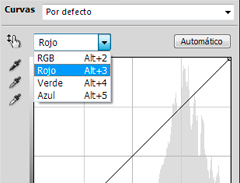
Con la herramienta curvas de Photoshop podemos corregir las dominantes de color. El primer paso será añadir una nueva capa de ajuste a la imagen. Seguimos la siguiente ruta: capa > nueva capa de ajuste > curvas. Le damos el nombre que queramos a la capa y pulsamos ok. En la pestaña ajustes se abre una ventana con un histograma en el que vemos una línea transversal.
En la parte superior izquierda tenemos una punta de flecha que abre un desplegable con los distintos canales de la fotografía. RGB, rojo, verde o azul.
En la parte superior izquierda tenemos una punta de flecha que abre un desplegable con los distintos canales de la fotografía. RGB, rojo, verde o azul.

Como en la foto propuesta los blancos viran hacia el naranja y le dan a la foto un tono cálido elegimos el canal rojo. Moveremos con el ratón la línea transversal desde el centro hacia abajo. Esto hace que los tonos medios de la foto dejen de tener esa dominante cálida. Si hacemos la curva desde la parte superior se modificará el tono de las luces y si lo hacemos en la parte inferior el tono modificado es el de las sombras.
Para conseguir un resultado más preciso será necesario ajustar en mayor o menor medida también los canales verde y azul.
Para deshacer todos los cambios bastará con eliminar la capa de ajuste creada y volver a empezar.
Para conseguir un resultado más preciso será necesario ajustar en mayor o menor medida también los canales verde y azul.
Para deshacer todos los cambios bastará con eliminar la capa de ajuste creada y volver a empezar.





No hay comentarios:
Publicar un comentario